win11右键自动展开二级菜单怎么设置 win11右键自动展开二级菜单设置方法
更新日期:2023-01-29 16:57:27
来源:互联网
win11右键自动展开二级菜单怎么设置?用户们可以直接的进入到注册表编辑器直接的定位到HKEY_CURRENT_USERSoftwareClassesCLSID,然后再次的点击新建直接的来进行的设置就可以了,那么接下来就让本站来为用户们来仔细的介绍一下win11右键自动展开二级菜单设置方法吧。
win11右键自动展开二级菜单设置方法
1、按Win+R打开运行输入【regedit】进入注册表编辑器,定位到以下位置
HKEY_CURRENT_USERSoftwareClassesCLSID
2、在该位置下右键点击【新建】→【项】 ,将项命名为{86ca1aa0-34aa-4e8b-a509-50c905bae2a2}

3、右键点击系创建的项,选择【新建】→【项】,将项命名为InprocServer32
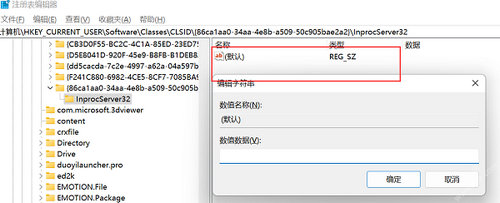
4、鼠标定位到刚创建好的项InprocServer32,然后双击右侧窗格中的默认条目,弹出对话框后直接点击确定按钮。
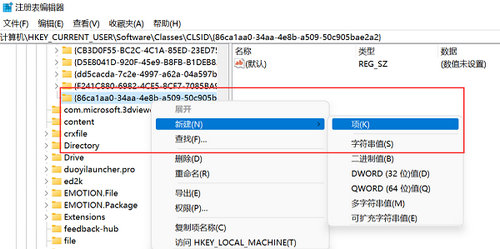
这样重启电脑后就将win11的右键菜单还原成win10的样式啦。
常见问题
- 知乎小说免费阅读网站入口在哪 知乎小说免费阅读网站入口分享365441次
- 知乎搬运工网站最新入口在哪 知乎盐选文章搬运工网站入口分享218669次
- 知乎盐选小说免费网站推荐 知乎盐选免费阅读网站入口分享177210次
- 原神10个纠缠之缘兑换码永久有效 原神10个纠缠之缘兑换码2024最新分享96861次
- 羊了个羊在线玩入口 游戏羊了个羊链接在线玩入口70746次
- 在浙学网页版官网网址 在浙学官方网站入口66419次
- 王者荣耀成年账号退款教程是什么?王者荣耀成年账号可以退款吗?64796次
- 地铁跑酷兑换码2024永久有效 地铁跑酷兑换码最新202458573次
- paperpass免费查重入口58502次
- 蛋仔派对秒玩网址入口 蛋仔派对秒玩网址入口分享57697次

